[HandBrake Tutorial] HandBrake로 Blu-ray를 추출하는 방법
Blu-ray 영화는 사람들에게 더 멋진 시청각 적 즐거움을 가져다주는 인기를 얻고 있습니다.그러나 Blu-ray의 레이저 레이어는 스크래치로 인해 손상되기 쉽고 휴대용 장치에서 재생할 수 없습니다.따라서 많은 사람들이 Handbrake 와 같은 강력한 도구를 사용하여 Blu-ray 디스크를 추출하고 백업하는 것을 고려했습니다.이 기사에서는 HandBrake에 대한 기본 지식을 공유하고 HandBrake로 Blu-ray를 추출하는 방법에 대한 자세한 자습서도 함께 제공합니다.
HandBrake로 보호되지 않은 Blu-ray를 추출하는 방법
HandBrake는 Linux, MacOS 및 Windows 사용자가 사용할 수있는 잘 알려진 무료 오픈 소스 트랜스 코더입니다.맞춤형 설정으로 스마트 폰, 태블릿, 스마트 TV 등을위한 Blu-ray를 추출 할 수 있습니다.현재 HandBrake는 Blu-ray 디스크의 복호화를 직접 지원하지 않으며 사용자가 "libdvdcss"를 설치 한 후에 만 DRM(디지털 권한 관리)을 제거 할 수 있습니다.
Blu-ray를 추출하려면 실제로 가장 먼저 필요한 것은 외부 Blu-ray 드라이브입니다.그런 다음 공식 웹 사이트에서 최신 버전의 HandBrake를 다운로드하여 컴퓨터에 설치하고 실행합니다.
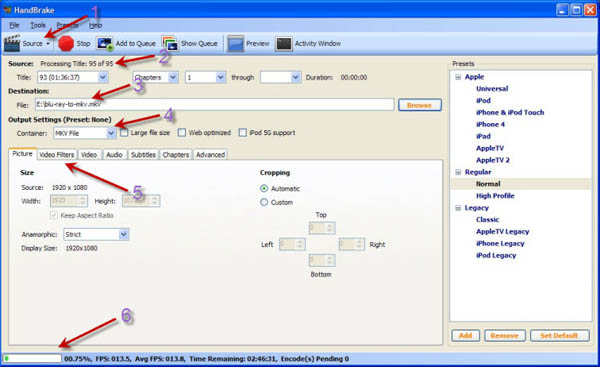
1 단계.Blu-ray를 HandBrake로 가져 오기
"Source"드롭 다운 버튼을 사용하여 Blu-ray 드라이브로 이동해야합니다.Blu-ray 디스크를 스캔하는 데 시간이 걸립니다.따라서이 절차에 인내심을 가져야합니다.
2 단계.Blu-ray 영화 용 출력 폴더 설정
"대상> 찾아보기"버튼을 사용하여 Blu-ray 영화의 출력 폴더를 설정할 수 있습니다.추출하기 전에 하드 디스크에 충분한 공간이 있는지 확인하십시오.이상적으로는 1080p Full-HD 품질을 유지하면서 50GB Blu-ray를 10GB MKV로 추출 할 수 있습니다.
3 단계.컨테이너 형식 선택
"컨테이너"드롭 다운 버튼을 클릭하면 Blu-ray를 MKV/MP4 형식으로 추출하도록 선택할 수 있습니다.
4 단계.출력 비디오/오디오 설정 지정
"그림"탭에서 출력 비디오 또는 오디오 파일의 설정을 원하는대로 조정할 수 있습니다.원래의 고품질을 유지하려면 전체 해상도를 유지하는 것이 좋습니다.원하지 않는 테두리를 제거하려면 "자동"또는 "자르기"옵션을 설정하십시오.또한 "필터", "비디오", "오디오", "자막"등 탭으로 이동하여 코덱, 품질을 설정하고 자막을 추가 할 수 있습니다.
5 단계.HandBrake를 사용하여 Blu-ray 추출 시작
모든 매개 변수를 완료했으면 상단의 "시작"버튼을 눌러 Blu-추출을 시작할 수 있습니다.HandBrake로 MP4 또는 MKV에 레이.하단의 프로세스 표시 줄을보고 추출 프로세스가 완료 될 때까지 기다릴 수 있습니다.Blu-ray는 매우 크고 HandBrake는 Blu-ray M2TS 비디오를 디코딩하고 선택한 형식으로 인코딩해야하므로 HD 품질도 마찬가지입니다.따라서 Blu-ray 변환은 오랫동안 지속됩니다.추출 후 HD MP4/MKV 파일을 얻을 수 있습니다.
HandBrake와 기타 Blu-ray Ripper 비교
위에서 말한 것처럼 HandBrake는 복사 방지 된 Blu-ray 및 DVD를 추출 할 수 없습니다.DRM으로 보호되는 Blu-ray 디스크를 추출해야하는 경우 HandBrake 대안을 찾을 수 있습니다.
Blu-ray 리퍼가 많이 있으며 Blu-ray 영화를 리핑하는 데 HandBrake 외에 가장 좋은 것은 VideoSolo BD-DVD Ripper 입니다.이 프로그램은 복사 방지 된 Blu-ray를 MP4, MKV, AVI, WMV, M4V, MOV, FLV, MP3, WMA, AAC, M4A 등 300 개 이상의 형식으로 완벽하게 리핑하도록 업데이트되었습니다.Apple iPhone/iPad/iPod/TV, Samsung/Sony/LG/Huawei 스마트 폰/태블릿 또는 PS3/PS4 게임 콘솔 등과 같은 다양한 장치에서 Blu-ray를 간단하게 재생할 수 있도록 도와줍니다.변환 속도.
# • 비교:HandBrake 대 VideoSolo Blu-ray Ripper
풍모 | 수동 브레이크 | VideoSolo Blu-ray 리퍼 |
프로그램 인터페이스 | 조금 복잡함 | 사용하기 쉬운 |
출력 형식 지원 | MP4 및 MKV, 오디오를 수행 할 수 없습니다 변환 | 300 개 이상의 출력 비디오/오디오 지원 형식 |
Rip Blu-ray 기능 | 암호화 된 Blu-ray 디스크를 추출 할 수 없습니다. | 암호화 된 Blu-ray 지원 디스크 /Blu-ray 폴더/Blu-ray ISO 추출 |
매개 변수 맞춤 설정 설정 | 제한된 동영상 매개 변수 설정 : 비디오 코덱, 프레임 속도, 비트 속도, 비디오 품질 | 다양한 매개 변수 설정 : 비디오 해상도, 비트 레이트, 프레임 속도, 비디오 인코더, 오디오 채널, 샘플 속도, 오디오, 인코더 및 비트 레이트 등 |
오디오 트랙 및 자막 선택 가능 | 응용할 수 있는 | 응용할 수 있는 |
내부 Blu-ray 플레이어 | 해당 없음 | 미리보기 가능 |
자르기를위한 내부 편집기, 트리밍, 워터 마킹 및 효과 | 자르기 만 가능 | 모든 편집 기능 유효한 |
Blu-ray/DVD에서 3D 모드로 | 해당 없음 | 적용 가능(Mac 만 해당) |
지원하다 | 해당 없음 | 유능한 고객 지원 |
# • VideoSolo로 Blu-ray를 추출하는 방법 Blu-ray Ripper
잘 설계된 인터페이스로 모든 작업을 더 쉽게 수행 할 수 있습니다.아래에 설명 된 간단한 네 단계만으로 Blu-ray 작업을 쉽게 완료 할 수 있습니다.
VideoSolo BD-DVD Ripper의 Windows 버전은 이전 버전에 비해 큰 변화가있는 새 버전을 출시했습니다.그러나 Mac 용 새 버전은 아직 개발 중입니다.즉, Windows와 Mac의 인터페이스와 작동이 다를 것입니다.
새 버전에 대한 자세한 내용을 알고 싶으면 기사를 읽어보십시오:BD-DVD Ripper(Windows)용 새 버전 출시!변경 사항보기
1 단계.Blu-ray Movie로드
Blu-ray 디스크를 컴퓨터에서 읽을 수있는 외부 Blu-ray 드라이브에 삽입합니다.이 리퍼를 실행하고 "Load Blu-ray"를 클릭하여 Blu-ray 영화를 가져옵니다.

2 단계.비디오/오디오 형식 선택
"Rip All to"막대를 클릭하면 여기에서 MP4, MKV, AVI를 선택할 수 있습니다., MP3, WMA...공통 비디오/오디오 프로파일 목록에서 대상 형식으로.또는 장치에 대한 사전 설정을 선택할 수 있습니다.

Step 3.Select Destination Folder
다음으로 "Browse"아이콘을 클릭하여 변환 된 파일을 저장할 대상 폴더를 선택합니다.

4 단계.Blu-ray 추출 시작
모든 설정이 완료되면 큰 "Rip All"버튼을 클릭하면 프로그램이 즉시 Blu-ray 추출을 시작합니다.

결론
이 게시물에서는 HandBrake 또는 다른 Blu-ray 리퍼로 Blu-ray를 추출하는 자습서를 제공했습니다.HandBrake는 오픈 소스 및 무료 프로그램이지만 암호화 된 Blu-ray 추출 기능을 사용할 수 없습니다.따라서 가장 비용 효율적인 VideoSolo BD-DVD Ripper를 권장했습니다.이 프로그램을 사용하면 Blu-ray를 제한없이 최고 품질의 디지털 비디오로 추출 할 수 있습니다.사용하기 쉬울뿐만 아니라 광범위한 편집 기능과 사용자 정의 옵션도 제공합니다.대체로 사용자의 요구와 상황에 따라 적절한 Blu-ray 리퍼를 선택할 수 있습니다.




